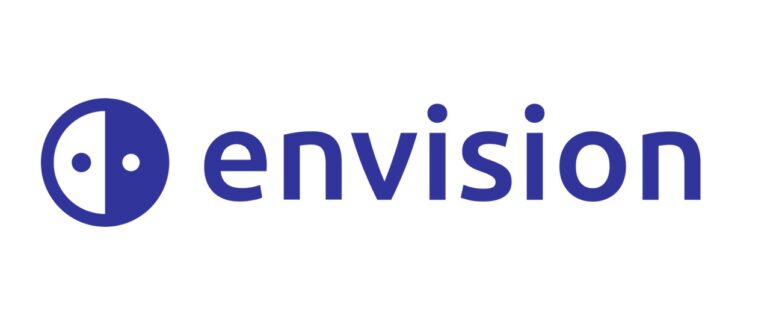Envision AI – OCR aplikácia a oveľa viac
V posledných dňoch rozvírila vody správa, že aplikácia Envision AI je od polovice júla dostupná zadarmo (viz Envision App, now free for everyone) pre všetkých nových aj existujúcich používateľov. Tí, ktorí si ju predplácali, dostávajú niekoľko bonusov navyše. Poďme sa však podrobne pozrieť na to, čo táto aplikácia dokáže, na čo ju môžete využiť a čo už je nad jej sily.
Stiahnutie a prvé spustenie
Aplikáciu stiahnete bežne z Obchodu Play pre Android a App Storu pre iOS. Inštalácia je aj bude vždy bezplatná, takže vás nič nezaskočí.
Pri prvom spustení je potrebné udeliť prístup k fotoaparátu, odklepnúť súhlas (I consent) / nesúhlas (I do not consent) s anonymným zhromažďovaním údajov o používaní a tým je Envision AI pripravený na použitie. Môže sa stať, že si po spustení vynúti ešte aktualizáciu.
Prostredie Envision AI
Aplikácia je v angličtine, no vystačíte si so základnou slovnou zásobou. Prostredie sa skladá z piatich kariet alebo záložiek, ktoré nájdete na spodnej strane displeja.
Vo vrchnej časti sa na prvých troch záložkách nachádza ešte lupa (Magnifier) a baterka na prisvetlenie (Flashlight).
Read (čítanie)
Ako už názov napovedá, na tejto záložke sú funkcie týkajúce sa čítania: Instant text, Scan Text a Library.
- Pomocou funkcie Instant text môžete nechať Envision AI prečítať text v reálnom čase. Namierite objektív zadného fotoaparátu na tlačenú predlohu, nápis, ale napríklad aj na monitor počítača. Aplikácia ho rozpozná a v reálnom čase číta, čo kamera zaznamenáva.
- Scan Text je vhodný vtedy, ak potrebujete rozpoznať celú stranu (alebo aj viac strán) tlačeného dokumentu naraz. Envision AI vás naviguje tak, aby bol celý dokument v zábere kamery a následne vyhotoví fotografiu, ktorú rozpozná a prečíta. S takto rozpoznaným textom je možné ďalej pracovať. Napríklad ho uložiť do knižnice (Library).
- Library – knižnica – slúži jednak na uchovanie rozpoznaných dokumentov, ale pomocou tlačidla Import môžete načítať dokument z úložiska telefónu a nechať ho rozpoznať. Je možné importovať ako celý súbor, tak iba obrázok. Po poklepaní na Import vyberiete typ textu a zdroj. Pri prvom spustení si aplikácia vypýta aj povolenie na prístup k úložisku.
Pokiaľ rozpoznávate obrázok, okrem toho, že Envision z neho prečíta text, pokúsi sa opísať aj kontext.
Identify (identifikácia)
Na tejto karte sa nachádzajú tiež 3 funkcie:
- Describe Scene – namierite zadnú kameru na okolie pred vami a aplikácia ho odfotografuje, rozpozná a pokúsi sa ponúknuť čo najlepší opis. Je zaujímavé, že na rozdiel od celého prostredia je popis v slovenčine. Výsledky boli pomerne presné, ale oproti Google Lookout horšie a pomalšie.
- Detect Colours – po nasmerovaní zadného fotoaparátu na objekt by aplikácia mala oznámiť jeho farbu. Na túto funkciu sa absolútne nedá spoľahnúť. Napríklad pri oranžovej farbe Envision hlásil olivová, pri bledohnedej sivá a podobne.
- Scan Barcode – rozpoznávanie čiarových kódov. Envision AI Nerozpoznáva len čiarové kódy potravín ako napríklad Google Lookout, no výsledky sú aj tak sporné. Na túto tému vzniklo niekoľko článkov, výsledky a porovnanie s inými aplikáciami nájdete priamo v nich:
- Porovnanie OCR aplikácií s funkciami rozpoznania čiarových kódov v prostredí Českej republiky: Čtení čárových kódů a využití pro zrakově postižené
- Porovnanie OCR aplikácií s funkciou rozpoznávania čiarových kódov v slovenskom prostredí: Snímanie čiarových kódov a ľudia so zrakovým znevýhodnením
- Porovnanie Envision AI so snímačom čiarových kódov v aplikácii Kalorické tabuľky: Kalorické tabuľky – viem, čo jem
- Find People – stačí zadný fotoaparát namieriť do priestoru pred vami a pomaly s ním hýbať. Ak aplikácia zameria človeka, dá to najavo krátkym zvukovým signálom.
- Finding Object – hľadanie predmetov –zo zoznamu si poklepaním vyberiete predmet, ktorý hľadáte. Telefón otočíte zadným fotoaparátom od seba a môžete sa pomaly hýbať po miestnosti. Zachytenie hľadaného predmetu ohlási krátky zvukový signál. Funguje to spoľahlivo.
- Teach Envision – túto funkciu poznajú napríklad majitelia OrCamu. Po poklepaní na Teach a Face vyfotíte 5 fotografií človeka z rôznych uhlov. Poklepete na Done a do editačného políčka zadáte jeho meno. Akciu ukončíte potvrdením tlačidla Save ID. Môžete použiť prednú aj zadnú kameru, takže v prípade potreby sa človek môže vyfotiť aj sám, ak by ste si na to netrúfli. To je veľký rozdiel oproti OrCamu.
Find (Hľadanie)
Môžete pomocou Envisionu AI hľadať osoby, predmety vo svojom okolí alebo naučiť aplikáciu rozpoznávať tváre.
Potom stačí aktivovať položku Find People a po zameraní uloženej osoby ju aplikácia jednak ohlási zvukom, ale aj pomenuje. Skúšala som to sama na sebe a fungovalo to.
Glasses (Okuliare)
Karta slúži na spárovanie okuliarov Envision Glasses s aplikáciou v telefóne. Keďže okuliare zatiaľ nemám, neviem povedať, aké funkcie tu pribudnú po ich prepojení s telefónom.
Settings (Nástroje)
Vo vrchnej časti nájdete len položky ako detaily účtu, poskytnúť spätnú väzbu, tutoriály, Čo je nové, Plány predplatného. Hoci je od polovice júla aplikácia zadarmo, stále položku v nastaveniach nájdete, aj keď je prázdna.
Pod nadpisom Settings sa nachádzajú samotné nastavenia:
- Dark Mode – zapínate / vypínate tmavý režim.
- Processing Sound – volíte, či sa pri rozpoznávaní ozve charakteristický zvuk.
- Offline Instant Text – čítanie v reálnom čase aj bez prístupu na internet.
- Language Detection – ak túto možnosť zapnete, Envision prečíta text v detegovanom jazyku. Pokiaľ ju ponecháte vypnutú, text prečíta v predvolenom jazyku vášho telefónu.
- Layout Detection – odporúčam zapnúť. Spôsobí to, že Envision bude správne rozpoznávať stĺpce a riadky tabuľky. Tabuľku tak bude čítať po riadkoch a nie po stĺpcoch.
- Text to Speech – tu meníte syntézu reči, ktorou bude aplikácia čítať.
- Colour Detection – spôsob, akým budú rozpoznávané farby.
- Data Sharing – udeľujete alebo odvolávate súhlas so zdieľaním údajov s aplikáciou.
Záver
Envision AI je užitočná aplikácia, ktorá v sebe skrýva niekoľko funkcií, ktoré nevidiacim a slabozrakým používateľom môžu uľahčiť život. Čítanie a rozpoznávanie dokumentov sama dlhodobo používam. Na niektoré sa však úplne spoľahnúť nedá, napríklad rozpoznávanie farieb je podľa mňa úplne nepoužiteľné.
Nie je to však jediná aplikácia tohto druhu. Pre Android je alternatívou napríklad Google Lookout, ktorý je preložený do slovenčiny a ponúka aj rozpoznávanie meny. Avšak česká koruna medzi menami chýba a aj rozpoznávanie čiarových kódov nie je u nás použiteľné. Používatelia iOS majú zasa k dispozícii Seeing AI od Microsoftu.
Výhodou Envision AI je fakt, že je k dispozícii pre obidve platformy a ako som spomínala v úvode, od júla tohto roka je zdarma. Nevýhodou pre niekoho môže byť prostredie v angličtine. Záleží tak na vás, ktoré funkcie považujete za dôležité.